갤럭시 버즈2를 핸드폰과 연동하여 주로 사용하고 있었는데 혹시 PC와도 연결하여 사용할 수 있을 것 같아 테스트해 보았습니다.
핸드폰의 설정 -> 블루투스를 선택하면 아래와 같이 버즈2가 연결되어 있을 텐데 먼저 블루투스 연결을 해제해야 합니다. 아래 왼쪽 이미지에서 톱니바퀴 모양을 누르면 오른쪽 이미지가 나오는데 아래 '연결 해제'를 선택하여 블루투스로 연결된 버즈2의 연결을 해제합니다.

버즈2가 핸드폰과 연결이 해제되었다면 이제 PC의 블루투스와 연결을 해야 합니다.
제가 알리에서 예전에 사놨던 아주 저렴한 블루투스인데 윈도우10 PC에 연결했더니 정상적으로 인식이 되어 이 동글로 테스트해 보았습니다

시작 메뉴의 설정을 클릭합니다.

설정화면에서 '장치'를 선택합니다.

블루투스가 꺼져있다면 켭니다.
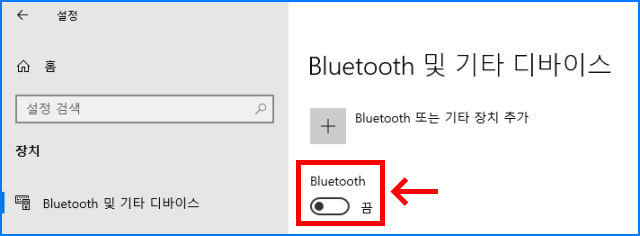
'Bluetooth 또는 기타 장치 추가'를 눌러 버즈2 디바이스를 추가해 봅니다.

디바이스 추가창이 나오는데 블루투스 장치를 선택합니다.

블루투스로 검색을 하여 연결할 수 있는 디바이스를 보여줍니다.
버즈2가 정상적으로 검색이 되었습니다.

장치를 선택하여 연결시킵니다.

만약 버즈2가 검색이 안된다면 아래 그림처럼 이어폰을 충전케이스에 넣은 후 2개의 손가락으로 터치 부분을 3초간 눌러 수동으로 블루투스 페이링 모드로 진입을 시도합니다. 이때 케이스의 배터리 상태 표시등이 적색 <->녹색으로 번갈아 가면서 깜빡입니다. 이 상태에서 위 이미지의 블루투스 추가를 다시 시도해 봅니다.
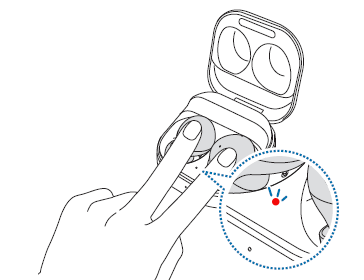

정상적으로 연결이 되면 아래처럼 블루투스 장치의 오디오 항목에 버즈2가 표시됩니다.
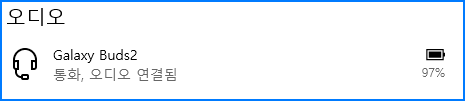
PC의 오디오 재생기를 실행해 음악을 재생해 보면 정상적으로 잘 재생이 되며 버즈2의 터치 설정도 동일하게 동작되었습니다. 저는 터치를 재생/중지/이전 곡/다음 곡/볼륨업, 다운 기능으로 설정했는데 모든 기능이 PC에서도 동일하게 동작되었습니다.
이후에는 PC의 블루투스 설정에서 버즈2를 연결 해제 후 핸드폰에서 연결하면 바로 동작이 되고 그 반대의 경우도 핸드폰에서 연결 해제 후 PC에서 연결하면 양쪽 모두에서 쉽게 버즈2를 번갈아 가면서 사용할 수 있었습니다.
'Info > 모바일' 카테고리의 다른 글
| [Nexus7] 넥서스7 2013 - 개발자 옵션 및 USB 디버깅 켜기 (0) | 2024.07.12 |
|---|---|
| 갤럭시 버즈2 개봉 및 사용하기 (0) | 2022.01.24 |
| 전화 수신시 벨소리를 무음으로 설정하기 (0) | 2021.09.10 |
| [카카오톡] 카카오구독ON 차단하기 (0) | 2021.07.25 |
| 갤럭시 S20 추천 앱 설정 및 해제 하는 방법 (0) | 2021.06.25 |




댓글